

Spotify 音楽変換をダウンロード
 ホーム > 記事一覧 > Spotify 関連記事 > Spotify 音楽・BGM・パワーポイント
ホーム > 記事一覧 > Spotify 関連記事 > Spotify 音楽・BGM・パワーポイント
パワーポイントでプレゼンする際に、適当な音楽を BGM として追加することによって、プレゼンテーションを効果的に強調することができます。今回は、ストリーミング音楽サービス Spotify での音楽を BGM としてパワーポイントに追加する方法についてご紹介したいと思います。

操作方法は簡単です。まずは、BGM として利用したい音楽を Spotify からダウンロードして、mp3 といった音楽ファイルとして PC に保存しておきます。その上で、パワーポイントを開き、音楽を選択して BGM として設定すればよいです。ここに、最も大事なことは、どうのように Spotify から音楽を MP3 ファイルとしてダウンロード保存できるかということです。
周知のように、Spotify での音楽は全て保護の掛かっているファイルです。Spotify のミュージックアプリのみで利用可能です。パワーポイントの BGM として編集することはできません。Spotify での音楽を編集可能な MP3 ファイルとしてダウンロード保存するには、専門的なSpotify 音楽変換を利用する必要があります。ここでは、Spotify 音楽変換というソフトを使った方法をご紹介します。
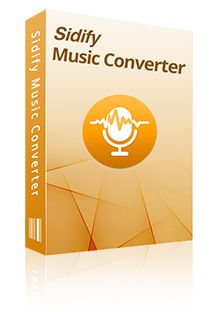
広告も、プラグインも無しで、ご安心ください。
Spotify 音楽変換は Spotify 向け、高級な音楽録音ソフトです。Spotify 音楽変換を使えば、Spotify 無料プランでも、Spotify から好きな音楽とプレイリストを劣化せずにダウンロードできます。MP3、AAC、WAV、AIFF、FLAC、ALAC の出力形式を用意し、Windows OS と Mac 両方をサポートします。詳細を見る >
下記のように、Windows 10 での操作を例にして、Spotify 音楽変換を使って、Spotify から音楽を MP3 といった音楽形式として PC にダウンロード保存する手順をご紹介します。Mac でもほぼ同じような手順で簡単にできます。
Spotify 音楽変換 Windows 版を Windows パソコンにダウンロードしてインストールします。インストール後、プログラムを実行すると、自動的に Spotify が起動します。下記のような画面が表示されます。
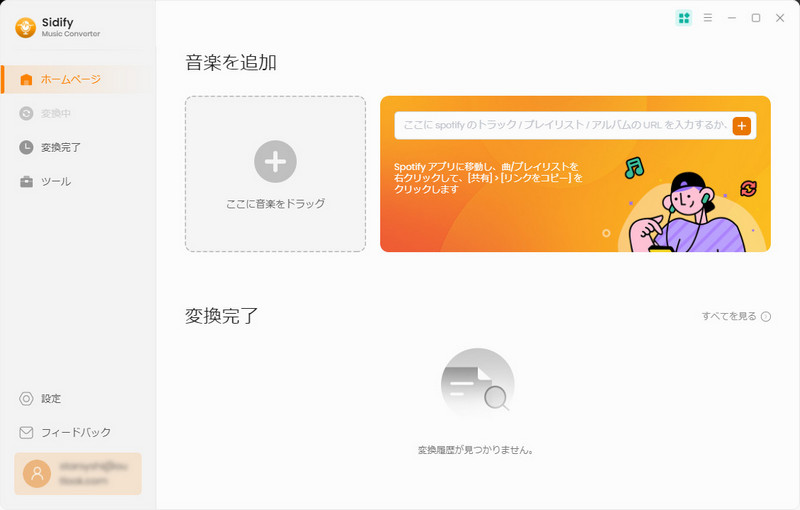
メイン画面の「+」をクリックして、音楽の追加ウィンドウを開きます。Spotify での曲や、プレイリストのリンクをコピーして、ウィンドウに貼り付けて、「解析」をクリックすると、自動的に曲が検出されます。曲を確認して「OK」をクリックすれば、選択した曲は変換リストに表示されます。
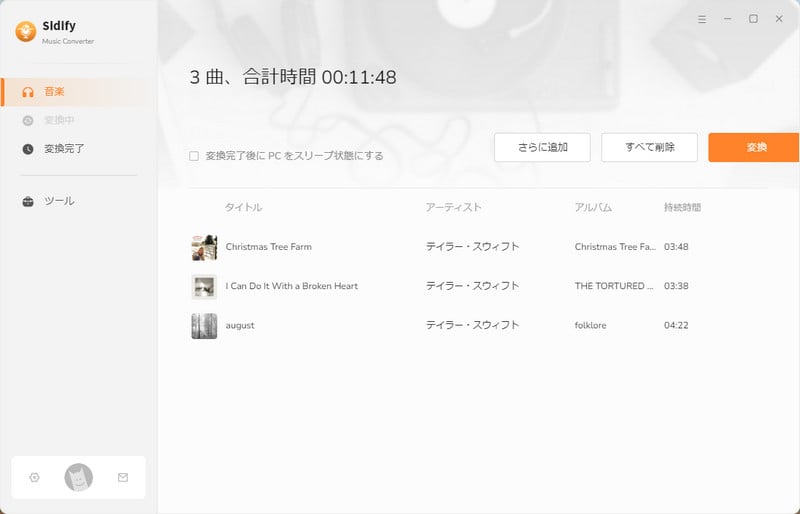
右上にある歯車のようなアイコンをクリックして、設定ウィンドウを開きます。出力形式には MP3、AAC、WAV、AIFF、FLAC、ALAC などが用意されています。ここでは、MP3 出力形式を設定します。変換モードを「Spotify モード」に設定し、出力品質と出力フォルダを設定します。
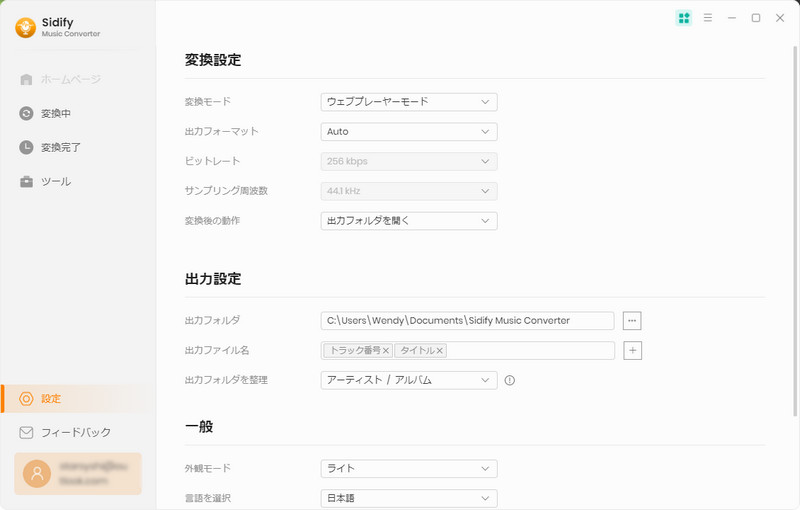
右下部にある「変換」ボタンをクリックして変換を開始します。変換が完了まで、しばらく待ちます。
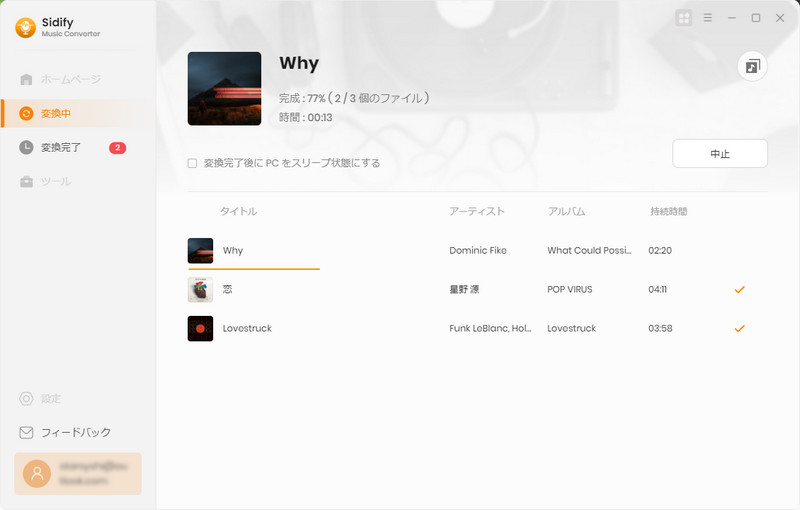
下記のように、Spotify での音楽をパワーポイントの BGM として設定し、スライドショーの開始から終まで音楽をを繰り返して流す手順をご紹介します。
ますは、指定のパワーポイントファイルを開き、メニュー欄に表示する「挿入」をクリック >> 「オーディオ」 >> 「ファイルからオーディオ」をクリックして、BGM にしたい Spotify の音楽を選択します。

次は、「オーディオツール」から「再生」を選択し、「停止するまで繰り返す」、「再生が終了したら巻き戻す」にチェックを入れて、「開始」から「スライド切り替え後も再生」を選択します。

ほかに、「スライドショー実行中にサウンドのアイコンを隠す」にチックを入れることで、スピーカーアイコンを非表示できます。
設定が完了後、スライドショーを最初から再生して、実際に BGM が流れているか確認してみれば完成です。
Spotify から音楽を編集可能な MP3 形式としてダウンロード保存しておき、またその音楽を BGM としてパワーポイントに追加する方法につてのご紹介は以上になります。さっそく試してみましょう!
ただし、試用版では、1曲ずつ1分間しか変換できません。お気にいれば、ライセンスキーを購入して、全機能を楽しんでください。平均してたった 665円/月のお得な年間プランが提供しています。かなり安いと思います。

Apple Music 音楽変換は、は、Apple Music の曲変換に特別開発された DRM 音楽変換アプリです。このアプリを使えば、Apple Music を MP3、AAC、WAV 形式に高品質で変換できます。変換した曲は、普通の録音ソフトで録音した曲より遥かに音質が高いです。また、iTunes Store から購入した M4P 音楽や、iTunes M4A/M4B、Audible AA/AAX オーディオブックも普通の音楽形式に変換できます。 詳細を見る >
Spotify 音楽変換

お勧め製品
Spotify 関連記事
Apple Music 関連記事
新着記事
Sidify が選ばれた理由

返金保証
全ての製品は返金保証をご提供しております。

安全な購入
支払う過程の全ての取引は SSL で保護されています。

100%安全と安心
全てのソフトがウィルスなしです。ダウンロードは100%安全。